Hướng Dẫn Kích Hoạt Đèn Flash Trên Điện Thoại Samsung S7, S7 Edge, S6, S5, Note 5, Galaxy A, Prime
Ngày nay, không chỉ đơn giản là bật đèn Flash, chúng ta còn có thể kích hoạt đèn Flash màn hình trên các điện thoại Samsung. Cùng tìm hiểu các phương pháp bật đèn Flash trên các dòng máy Samsung S7, S7 Edge, S6, S5, Note 5, Galaxy A, Prime, và khám phá cả cách bật đèn Flash màn hình trên Samsung J7 Prime mà chúng tôi đã giới thiệu trước đó.

Hướng Dẫn Kích Hoạt Đèn Flash Trên Điện Thoại Samsung S7, S7 Edge, S6, S5, Note 5, Galaxy A, Prime
Dưới đây là những cách bật đèn Flash trên các dòng điện thoại Samsung mà bạn có thể dễ dàng áp dụng:
1. Kích Hoạt Đèn Flash Trên Điện Thoại Samsung Qua Widget.
Với các Widget tiện ích, bạn có thể nâng cao hiệu suất của thiết bị Samsung. Một trong những tính năng hữu ích chính là Widget đèn pin, giúp bạn dễ dàng bật và tắt đèn Flash trên điện thoại Samsung S7, S7 Edge, S6, S5, Note 5, Galaxy A, Prime. Dưới đây là các bước thực hiện:
Bước 1: Trên màn hình chính của thiết bị, bạn chạm và giữ bất kỳ điểm nào trong vài giây để tiếp tục.
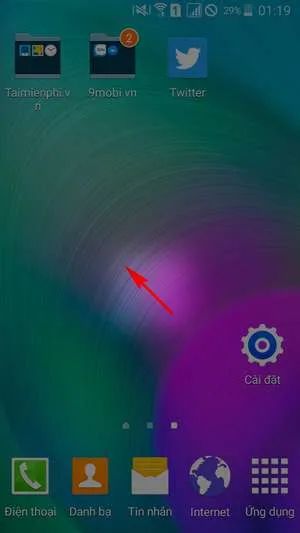
Bước 2: Sau khi thiết bị rung nhẹ, một menu tùy chọn sẽ hiện ra, cho phép bạn cá nhân hóa thiết bị. Tại đây, chọn Widget để tiếp tục.

Bước 3: Để bật đèn Flash trên các dòng điện thoại Samsung S7, S7 Edge, S6, S5, Note 5, Galaxy A, Prime, tìm và chọn biểu tượng Đèn Pin như hình dưới đây.

Lưu ý: Để kéo ứng dụng Widget đèn pin ra màn hình chính, ấn và giữ vào biểu tượng ứng dụng này.
Bước 4: Tiếp theo, chọn vị trí để đặt Widget đèn pin này trên màn hình chính của thiết bị.

Bước 6: Để bật đèn Flash trên điện thoại Samsung, chỉ cần chạm vào biểu tượng Widget Đèn Pin như hình dưới.

Bước 7: Ngay lập tức, đèn Flash sẽ sáng lên và biểu tượng Widget Đèn Pin cũng sẽ phát sáng, giúp bạn dễ dàng nhận diện.

Để tắt đèn Flash, chỉ cần chạm lại vào biểu tượng này một lần nữa.
2. Kích Hoạt Đèn Flash Qua Bảng Thông Báo
Hầu hết các thiết bị Samsung hiện nay đều hỗ trợ tính năng bật đèn Flash trực tiếp từ Bảng Thông Báo. Dưới đây là cách thực hiện trên các điện thoại Samsung S7, S7 Edge, S6, S5, Note 5, Galaxy A, Prime.
Bước 1: Từ màn hình chính của thiết bị, vuốt từ trên xuống dưới để hiển thị bảng Thông Báo.
Bước 2: Trong bảng Thông Báo, tìm và chọn biểu tượng Đèn Pin (Flashlight) như trong hình, sau đó ấn vào để bật đèn.

Ngay lập tức, đèn Flash trên thiết bị sẽ sáng lên. Để tắt, bạn chỉ cần ấn chọn biểu tượng này một lần nữa.
https://Tripi.vn/cach-bat-mo-den-flash-tren-dien-thoai-samsung-s7-s7-edge-s6-s5-note-5-galaxy-a-prime-18337n.aspx
Hướng dẫn trên sẽ giúp bạn dễ dàng bật và tắt đèn Flash trên điện thoại Samsung S7, S7 Edge, S6, S5, Note 5, Galaxy A, Prime. Hy vọng bạn đã thực hiện thành công. Ngoài ra, bạn cũng có thể sử dụng ứng dụng hỗ trợ bật đèn Flash trên các thiết bị Android như Đèn Flash cho Android, giúp điều chỉnh ánh sáng theo nhu cầu sử dụng của bạn.
Có thể bạn quan tâm

Hướng dẫn tắt tiếng hoặc vô hiệu hóa âm thanh tự động trên các tab trình duyệt Chrome, Cốc Cốc, Firefox

Hướng dẫn quay video màn hình Windows 10 không cần phần mềm bên ngoài

Top 10 địa chỉ phân phối giàn phơi thông minh đáng tin cậy nhất Hà Nội

Hướng dẫn duyệt Web ở chế độ riêng tư Private trên các trình duyệt Chrome, Cốc Cốc, Firefox và Edge

Bookmark là gì? Hướng dẫn chi tiết cách sử dụng Bookmark trên trình duyệt Web


